Comment supprimer le maliciel GootLoader
de TroieÉgalement connu sous le nom de: Maliciel Chargeur GootLoader
Obtenez une analyse gratuite et vérifiez si votre ordinateur est infecté.
SUPPRIMEZ-LES MAINTENANTPour utiliser le produit complet, vous devez acheter une licence pour Combo Cleaner. 7 jours d’essai limité gratuit disponible. Combo Cleaner est détenu et exploité par RCS LT, la société mère de PCRisk.
Quel type de maliciel est GootLoader ?
Nous avons découvert le maliciel GootLoader en examinant des sites web légitimes mais compromis (principalement des sites web gérés à l'aide de WordPress). Il s'est avéré que GootLoader est utilisé pour infecter les ordinateurs avec d'autres maliciels. Les maliciels qui utilisent GootLoader cherchent à inciter les utilisateurs à télécharger et à exécuter le maliciel à leur insu en le déguisant en document ou autre fichier.
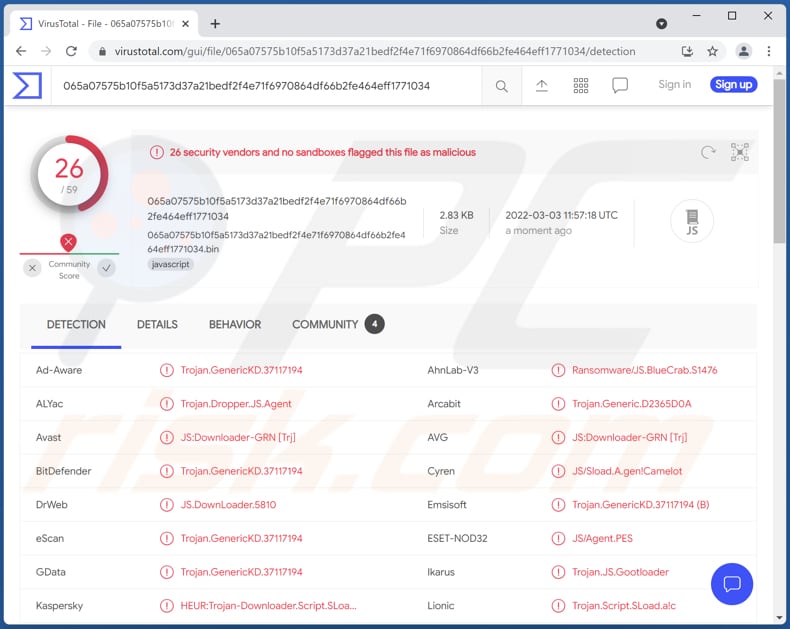
GootLoader en détail
Nous avons appris que les acteurs de la menace cachés derrière GootLoader distribuent principalement des rançongiciels (ils fonctionnent selon un modèle commercial criminel connu sous le nom de Ransomware-as-a-Service) et des maliciels connus sous le nom de Cobalt Strike. Ils cherchent à infecter les ordinateurs avec des maliciels conçus pour chiffrer des fichiers ou injecter des voleurs d'informations, des mineurs de cryptomonnaie, etc. Comme mentionné dans l'introduction, GootLoader est distribué via des sites web compromis.
Notre équipe a constaté que les acteurs de la menace tentent d'inciter les utilisateurs à télécharger et à exécuter GootLoader en le déguisant en accord commercial ou autre modèle/document. Dans la plupart des cas, les ordinateurs sont infectés par ce maliciel par le biais d'un fichier JavaScript malveillant téléchargé.
| Nom | Maliciel Chargeur GootLoader |
| Type de Menace | Chargeur de Maliciels |
| Noms de Détection | Avast (JS:Downloader-GRN [Trj]), Combo Cleaner (Trojan.GenericKD.37117194), ESET-NOD32 (JS/Agent.PES), Kaspersky (HEUR:Trojan-Downloader.Script.SLoad.gen), Microsoft (Trojan:JS/Gootloader!MSR), Liste complète (VirusTotal) |
| Charge Utile | Rançongiciel, Cobalt Strike, autres maliciels |
| Symptômes | Les chargeurs sont conçus pour s'infiltrer furtivement dans l'ordinateur de la victime et rester silencieux, de sorte qu'aucun symptôme particulier n'est clairement visible sur une machine infectée. |
| Méthodes de Distribution | Pièces jointes de courriels infectés, publicités en ligne malveillantes, ingénierie sociale, "cracks" de logiciels. |
| Dommages | Mots de passe et informations bancaires volés, usurpation d'identité, ajout de l'ordinateur de la victime à un réseau botnet. |
|
Suppression des maliciels (Windows) |
Pour éliminer d'éventuelles infections par des maliciels, analysez votre ordinateur avec un logiciel antivirus légitime. Nos chercheurs en sécurité recommandent d'utiliser Combo Cleaner. Téléchargez Combo CleanerUn scanner gratuit vérifie si votre ordinateur est infecté. Pour utiliser le produit complet, vous devez acheter une licence pour Combo Cleaner. 7 jours d’essai limité gratuit disponible. Combo Cleaner est détenu et exploité par RCS LT, la société mère de PCRisk. |
Les maliciels chargeurs en général
Les chargeurs sont utilisés comme outils pour distribuer d'autres maliciels. Les acteurs de la menace utilisent les loaders pour infecter les ordinateurs avec des maliciels leur permettant de voler des détails de cartes de crédit, des mots de passe (et d'autres informations sensibles), de chiffrer des fichiers, de miner de la cryptomonnaie, etc. D'autres exemples de chargeurs sont BATLOADER, DarkLoader, XLoader.
Comment GootLoader s'est-il infiltré dans mon ordinateur ?
GootLoader infecte un ordinateur après avoir téléchargé et exécuté un fichier malveillant (généralement un fichier JavaScript) à partir d'un site web compromis. On sait que la plupart des pages utilisées pour distribuer GootLoader sont gérées par WordPress. Ces pages apparaissent dans les résultats de recherche Google lors de la recherche d'accords juridiques, financiers et similaires (modèles).
GootLoader est généralement distribué à l'aide de fichiers JavaScript (.js) malveillants (très souvent, ces fichiers sont placés dans des fichiers ZIP compressés). Au cours de nos recherches, nous avons constaté que les cybercriminels ciblent principalement les secteurs de l'éducation, de la santé, de la musique et d'autres industries, ou des entreprises comme les hôtels.
Comment éviter l'installation de maliciels ?
Évitez de télécharger des fichiers ou des logiciels à partir de sources douteuses (par exemple, les réseaux P2P, les téléchargeurs tiers, les pages non officielles). Utilisez les pages officielles et les liens directs comme sources de téléchargement de fichiers et de programmes. Analysez les téléchargements avant de les ouvrir/exécuter - assurez-vous que les documents téléchargés (ou d'autres fichiers) sont bien des documents et non des exécutables, etc.
Maintenez le système d'exploitation et les logiciels installés à jour. Mettez-les à jour/activez-les à l'aide des outils fournis par le développeur officiel. Analysez régulièrement le système d'exploitation pour détecter les menaces. Si vous pensez que votre ordinateur est déjà infecté, nous vous recommandons de lancer une analyse avec Combo Cleaner Antivirus pour Windows pour éliminer automatiquement les maliciels infiltrés.
Suppression automatique et instantanée des maliciels :
La suppression manuelle des menaces peut être un processus long et compliqué qui nécessite des compétences informatiques avancées. Combo Cleaner est un outil professionnel de suppression automatique des maliciels qui est recommandé pour se débarrasser de ces derniers. Téléchargez-le en cliquant sur le bouton ci-dessous :
TÉLÉCHARGEZ Combo CleanerEn téléchargeant n'importe quel logiciel listé sur ce site web vous acceptez notre Politique de Confidentialité et nos Conditions d’Utilisation. Pour utiliser le produit complet, vous devez acheter une licence pour Combo Cleaner. 7 jours d’essai limité gratuit disponible. Combo Cleaner est détenu et exploité par RCS LT, la société mère de PCRisk.
Menu rapide :
- Qu'est-ce que GootLoader ?
- ETAPE 1. Suppression manuelle du maliciel GootLoader.
- ETAPE 2. Vérifiez si votre ordinateur est propre.
Comment supprimer manuellement les maliciels ?
La suppression manuelle des maliciels est une tâche compliquée - il est généralement préférable de permettre aux programmes antivirus ou anti-maliciel de le faire automatiquement. Pour supprimer ce maliciel, nous vous recommandons d'utiliser Combo Cleaner Antivirus pour Windows.
Si vous souhaitez supprimer les maliciels manuellement, la première étape consiste à identifier le nom du logiciel malveillant que vous essayez de supprimer. Voici un exemple de programme suspect exécuté sur l'ordinateur d'un utilisateur :

Si vous avez vérifié la liste des programmes exécutés sur votre ordinateur, par exemple à l'aide du gestionnaire de tâches, et identifié un programme qui semble suspect, vous devez continuer avec ces étapes :
 Téléchargez un programme appelé Autoruns. Ce programme affiche les emplacements des applications à démarrage automatique, du registre et du système de fichiers :
Téléchargez un programme appelé Autoruns. Ce programme affiche les emplacements des applications à démarrage automatique, du registre et du système de fichiers :

 Redémarrez votre ordinateur en mode sans échec :
Redémarrez votre ordinateur en mode sans échec :
Utilisateurs de Windows XP et Windows 7 : démarrez votre ordinateur en mode sans échec. Cliquez sur Démarrer, cliquez sur Arrêter, cliquez sur Redémarrer, cliquez sur OK. Pendant le processus de démarrage de votre ordinateur, appuyez plusieurs fois sur la touche F8 de votre clavier jusqu'à ce que le menu Options avancées de Windows s'affiche, puis sélectionnez Mode sans échec avec mise en réseau dans la liste.

Vidéo montrant comment démarrer Windows 7 en "Mode sans échec avec mise en réseau" :
Utilisateurs de Windows 8 : Démarrer Windows 8 en mode sans échec avec mise en réseau - Accédez à l'écran de démarrage de Windows 8, tapez Avancé, dans les résultats de la recherche, sélectionnez Paramètres. Cliquez sur Options de démarrage avancées, dans la fenêtre "Paramètres généraux du PC" ouverte, sélectionnez Démarrage avancé.
Cliquez sur le bouton "Redémarrer maintenant". Votre ordinateur va maintenant redémarrer dans le "menu des options de démarrage avancées". Cliquez sur le bouton "Dépanner", puis cliquez sur le bouton "Options avancées". Dans l'écran des options avancées, cliquez sur "Paramètres de démarrage".
Cliquez sur le bouton "Redémarrer". Votre PC redémarrera dans l'écran Paramètres de démarrage. Appuyez sur F5 pour démarrer en mode sans échec avec mise en réseau.

Vidéo montrant comment démarrer Windows 8 en "Mode sans échec avec mise en réseau" :
Utilisateurs de Windows 10 : Cliquez sur le logo Windows et sélectionnez l'icône Alimentation. Dans le menu ouvert, cliquez sur "Redémarrer" tout en maintenant le bouton "Shift" de votre clavier enfoncé. Dans la fenêtre "choisir une option", cliquez sur "Dépanner", sélectionnez ensuite "Options avancées".
Dans le menu des options avancées, sélectionnez "Paramètres de démarrage" et cliquez sur le bouton "Redémarrer". Dans la fenêtre suivante, vous devez cliquer sur le bouton "F5" de votre clavier. Cela redémarrera votre système d'exploitation en mode sans échec avec mise en réseau.

Vidéo montrant comment démarrer Windows 10 en "Mode sans échec avec mise en réseau" :
 Extrayez l'archive téléchargée et exécutez le fichier Autoruns.exe.
Extrayez l'archive téléchargée et exécutez le fichier Autoruns.exe.

 Dans l'application Autoruns, cliquez sur "Options" en haut et décochez les options "Masquer les emplacements vides" et "Masquer les entrées Windows". Après cette procédure, cliquez sur l'icône "Actualiser".
Dans l'application Autoruns, cliquez sur "Options" en haut et décochez les options "Masquer les emplacements vides" et "Masquer les entrées Windows". Après cette procédure, cliquez sur l'icône "Actualiser".

 Consultez la liste fournie par l'application Autoruns et localisez le fichier malveillant que vous souhaitez éliminer.
Consultez la liste fournie par l'application Autoruns et localisez le fichier malveillant que vous souhaitez éliminer.
Vous devez écrire son chemin complet et son nom. Notez que certains maliciels masquent les noms de processus sous des noms de processus Windows légitimes. À ce stade, il est très important d'éviter de supprimer des fichiers système. Après avoir localisé le programme suspect que vous souhaitez supprimer, cliquez avec le bouton droit de la souris sur son nom et choisissez "Supprimer".

Après avoir supprimé le maliciel via l'application Autoruns (cela garantit que le maliciel ne s'exécutera pas automatiquement au prochain démarrage du système), vous devez rechercher le nom du maliciel sur votre ordinateur. Assurez-vous d'activer les fichiers et dossiers cachés avant de continuer. Si vous trouvez le nom de fichier du maliciel, assurez-vous de le supprimer.

Redémarrez votre ordinateur en mode normal. En suivant ces étapes, vous devriez supprimer tout maliciel de votre ordinateur. Notez que la suppression manuelle des menaces nécessite des compétences informatiques avancées. Si vous ne possédez pas ces compétences, laissez la suppression des maliciels aux programmes antivirus et anti-maliciel.
Ces étapes peuvent ne pas fonctionner avec les infections de maliciels avancés. Comme toujours, il est préférable de prévenir l'infection que d'essayer de supprimer les maliciels plus tard. Pour protéger votre ordinateur, installez les dernières mises à jour du système d'exploitation et utilisez un logiciel antivirus. Pour être sûr que votre ordinateur est exempt d'infections malveillantes, nous vous recommandons de l'analyser avec Combo Cleaner Antivirus pour Windows.
Foire Aux Questions (FAQ)
Mon ordinateur est infecté par le maliciel GootLoader, dois-je formater mon périphérique de stockage pour m'en débarrasser ?
Non, il n'est pas nécessaire de formater le périphérique infecté pour éliminer GootLoader.
Quels sont les principaux problèmes causés par les maliciels ?
Les cybercriminels utilisent les maliciels pour voler des identités, de l'argent, infecter les ordinateurs avec des logiciels malveillants supplémentaires, crypter des fichiers et à d'autres fins. Tout dépend du type de maliciel.
À quoi sert le maliciel GootLoader ?
Ce maliciel fonctionne comme un chargeur. Il peut infecter les ordinateurs avec des maliciels supplémentaires. On sait que les acteurs de la menace utilisent GootLoader pour distribuer le rançongiciel, Cobalt Strike.
Comment le maliciel GootLoader s'est-il infiltré dans mon ordinateur ?
GootLoader est distribué par le biais de sites web légitimes (mais compromis). Il infecte un ordinateur après l'ouverture d'un fichier JavaScript malveillant déguisé en modèle de document. Cependant, les cybercriminels peuvent modifier leurs techniques de distribution à l'avenir.
Combo Cleaner me protège-t-il des maliciels ?
Oui, Combo Cleaner peut détecter et éliminer presque tous les maliciels connus. Les ordinateurs infectés par des maliciels haut de gamme doivent être analysés à l'aide d'une analyse complète. Les maliciels de ce type peuvent se cacher profondément dans le système d'exploitation.
Partager:

Tomas Meskauskas
Chercheur expert en sécurité, analyste professionnel en logiciels malveillants
Je suis passionné par la sécurité informatique et la technologie. J'ai une expérience de plus de 10 ans dans diverses entreprises liées à la résolution de problèmes techniques informatiques et à la sécurité Internet. Je travaille comme auteur et éditeur pour PCrisk depuis 2010. Suivez-moi sur Twitter et LinkedIn pour rester informé des dernières menaces de sécurité en ligne.
Le portail de sécurité PCrisk est proposé par la société RCS LT.
Des chercheurs en sécurité ont uni leurs forces pour sensibiliser les utilisateurs d'ordinateurs aux dernières menaces en matière de sécurité en ligne. Plus d'informations sur la société RCS LT.
Nos guides de suppression des logiciels malveillants sont gratuits. Cependant, si vous souhaitez nous soutenir, vous pouvez nous envoyer un don.
Faire un donLe portail de sécurité PCrisk est proposé par la société RCS LT.
Des chercheurs en sécurité ont uni leurs forces pour sensibiliser les utilisateurs d'ordinateurs aux dernières menaces en matière de sécurité en ligne. Plus d'informations sur la société RCS LT.
Nos guides de suppression des logiciels malveillants sont gratuits. Cependant, si vous souhaitez nous soutenir, vous pouvez nous envoyer un don.
Faire un don
▼ Montrer la discussion